概要
超財務SUPERAでは以下のような入力方法があります。
簡易入力ⅡPRO(*CSVファイル外部データ受入は別プログラム画面)
・単一仕訳入力 (軽減税率の入力と経過措置の入力は操作方法が異なります、集計も別々にします)
最も基本的な入力形式です。単一仕訳(仕訳一行につき金額1つのみ)の入力で使用します。
・複合仕訳入力 (軽減税率の入力と経過措置の入力は操作方法が異なります、集計も別々にします)
最も基本的な入力形式です。複合仕訳(仕訳一行につき貸借に金額有り)の入力で使用します。
・コピー入力 (軽減税率の入力と経過措置の入力は操作方法が異なります、集計も別々にします)
過去に自分が入力した仕訳取引を呼び出し、日付や金額のみ等の必要最低限の項目を修正することで簡単に仕訳入力が可能です。
・定型仕訳入力 (軽減税率の入力と経過措置の入力は操作方法が異なります、集計も別々にします)
予め、よく使う仕訳パターンの登録を行うことによって、入力時の負担を軽減できます。
・振替伝票発行
入力ログイン者ごとの振替伝票発行または仕訳一覧表の参照印刷が行えます。
A4タテ5種類[3ブロック出力、1ブロック出力、2ブロック出力、A4:2分割、A4:2分割(単一仕訳伝票形式)、A4:2分割(単一仕訳伝票形式:プロジェクト無し)]、B5横1種類
捺印欄の個数や名称設定、枝番部門プロジェクト名称の有無
タイムスタンプ印字【印字する】か【 印字しない】 、課税区分印字【 印字する】か【 印字しない】、
仕訳復元【復元する 】か【 復元しない】(消費税都度分離の設定科目のみ有効)
税率印字【印字する】か【 印字しない】 、頁枚数印字 【通常印字】か【 日付伝票番号ごと】 、
拠点印字 【印字する】か【 印字しない】
・修正・削除
入力ログイン者の未承認データを、修正または削除が行えます。
・最近15仕訳
入力ログイン者の直近15件づつ仕訳データが表示されます。
・本日入力した仕訳
本日、ログイン者が入力した仕訳データが表示されます。
・複合仕訳復元表示(諸口貸借アンマッチ表示)
自分で入力した仕訳の諸口貸借が一致していない場合に貸借不一致の伝票を調べる際に便利な機能です。
日付、伝票番号単位で表示し貸借バランスのチェック、伝票単位修正、伝票印刷が可能です。
・摘要月度一括変換 (摘要の変換対象は【月分】と【月度】が対象になります)
コピー入力や定型仕訳入力で、摘要に〇月度、〇月分が含まれている仕訳データを伝票番号指定で呼び出し
その仕訳データを一括で変換が可能です、2月→3月へ変更することができる処理です。
定時支払等の仕訳は、定型仕訳に登録
(特に摘要部に〇月分、〇月度を入力し、毎月、月の部分を入れ替えて利用いただいているケース)や前月の仕訳データをコピーしてから当月分として月を変更している場合などに利用できる機能です。
操作手順例
・定型仕訳入力の場合
①定型仕訳の摘要に ”月分 水道光熱費”や ”月分 電話料金”といったように定時支払の仕訳に摘要を登録しておきます。
②定型仕訳入力を用いて仕訳を入力します。
③摘要月度一括変換を用いて、入力した伝票を指定して呼び出し、月欄を一括で指定の月に変更します。
・コピー入力の場合
①コピー入力処理を用いて前月入力した定時支払のデータを呼び出して当月分の仕訳を作成します。
②摘要月度一括変換を用いて、入力した伝票を指定して呼び出し、月欄を一括で指定の月に変更します。
この処理は摘要内の”月度”、”月分”の月の変更を行なう処理です。
事前に、コピー入力や定型仕訳入力を用いて仕訳データを入力しておく必要があります。
・入力設定
日付入力方式を【リスト入力】と【カレンダー入力】のどちらか選択
修正削除方式を【個別方式】と【伝票形式】のどちらか選択
いずれも、各入力画面で反映されます。使いやすい方を選択してください。
・承認処理 (*【入力処理】タブの10承認処理と同等の機能です、どちらを利用してもよいです)
ICST超財務SUPERAシステムでは、入力した仕訳データを承認する処理が必要です。
承認処理を行なった仕訳データについては入力者側では修正できなくなります。
一旦承認した仕訳データを修正する場合には、承認者に解除(未承認状態)してもらってから修正を行なってください。
承認処理は1段階承認、多段階承認の設定があり、納入時に弊社インストラクターが設定を行ないます。
1段階、多段階の設定は、お客様によっていずれかの設定になります。最も多いのが一つのみ使うまたは二つのみ使うパターンです。
入力者と承認者の関連付けは、【管理者業務】の【入力登録者修正】、【拠点設定】で行ないます。
承認処理には、【簡易入力Ⅱプロ】内の【承認処理】と、別途【入力処理】タブ内にある【承認処理】の2種類があります。
運用に応じて使い分けてください。
(権限者:【入力処理】タブ内の【データ本修正】では未承認データ承認データまたは他人のデータも修正削除が可能です。)
こんな時に利用します
仕訳データを入力したい、自分の未承認データを買う任したい、自分の未承認データを修正削除したい
振替伝票発行を行いたい、摘要の一括変換機能を使いたい、入力設定、承認処理を行いたい などで使います。
この画面の次によく使う機能として
【出力処理①】の【仕訳条件検索】や【集計表】【自動試算表】【元帳】、【部門別管理】など。
【特殊処理】の【仕訳入力制限処理】にて月次または指定期間の締め処理を行う。
【入力者別仕訳件数表示】にて未承認承認データの確認または入力件数確認などを行う。
【簡易入力ⅡPRO】を選択します
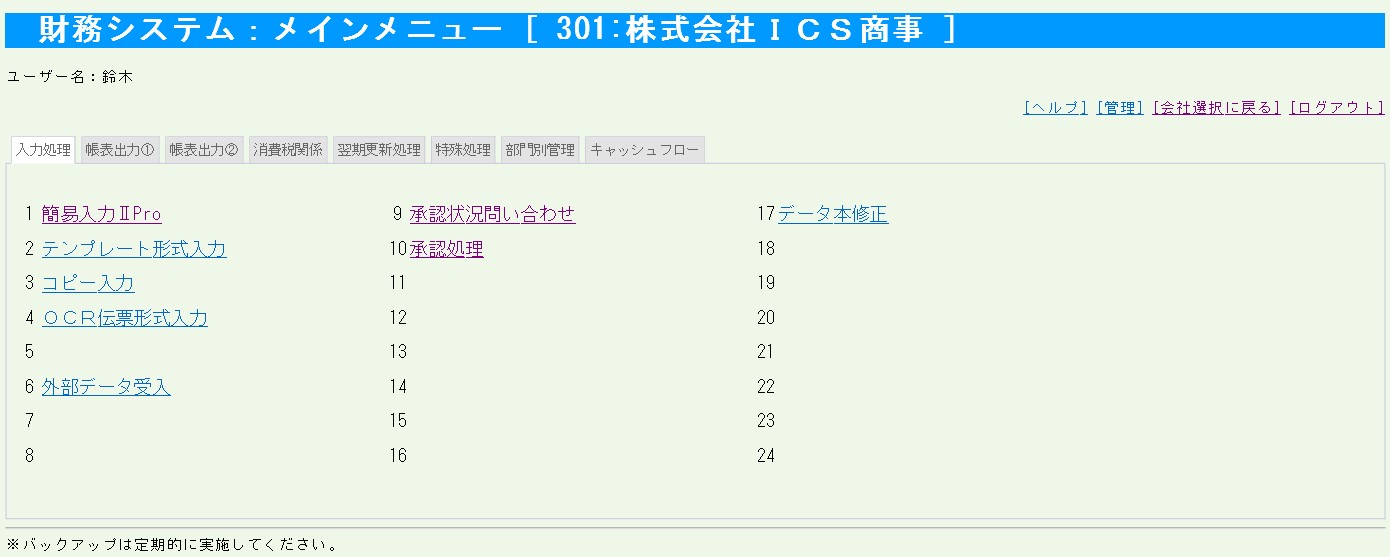
選択した会社コード、会社名、伝票番号の設定の状態(手動か自動)、決算期間、諸口貸借を確認してください
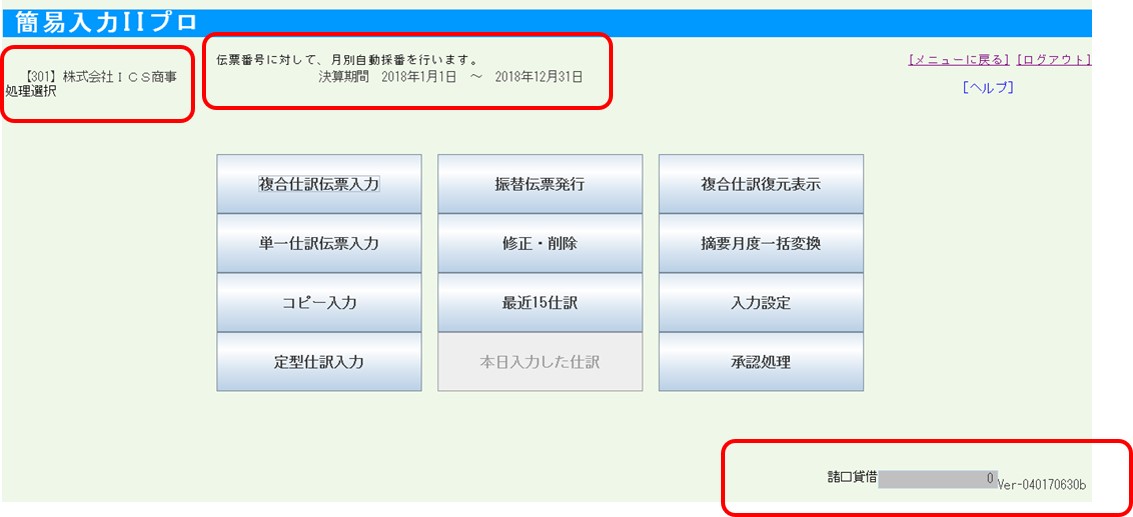
戻る場合は右上の【メニューに戻る】にて戻ることができます。
この画面では、一番最初にこのシステムを使う前に【入力設定】の確認および設定をお願いします。
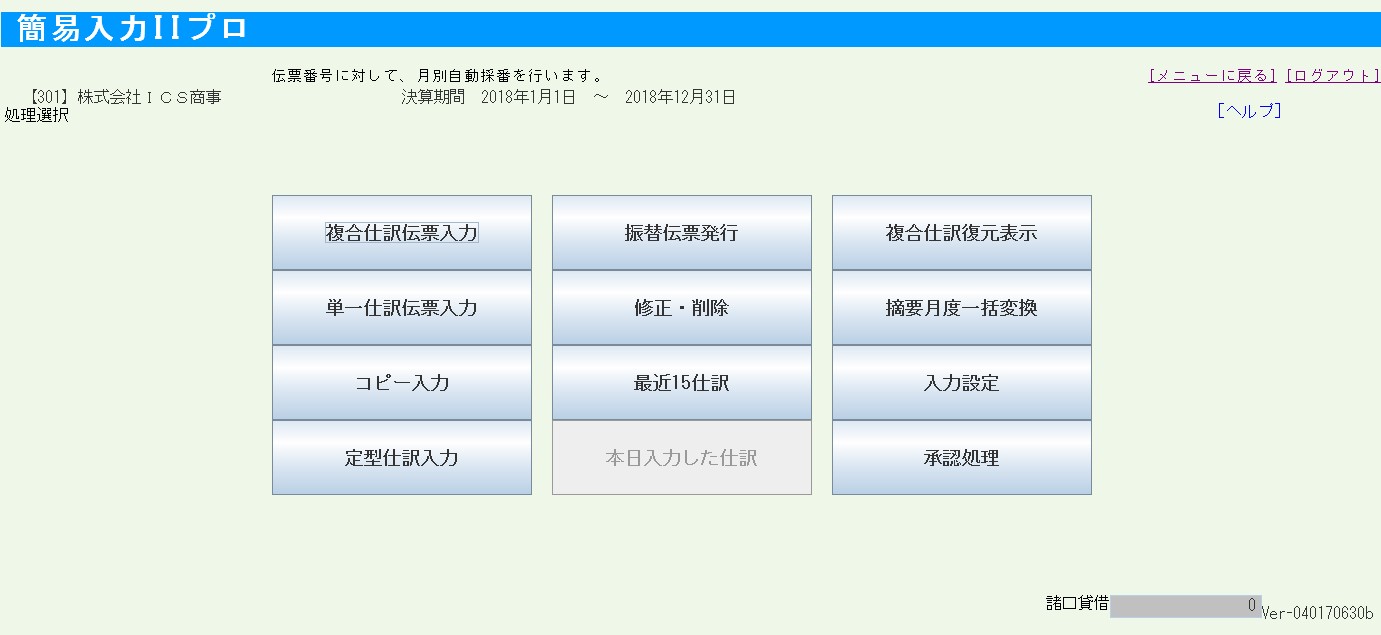
日付入力方式・・・カレンダー入力
修正・削除方式・・個別方式 (この設定は修正削除画面で伝票方式に都度切り変えることも可能です)
部門初期設定・・・入力者ごとに固定部門を設定することが可能です。
入力時に自動で部門コードが入力されるようになります。
あり・・管理者業務の入力者登録で入力者ごとに部門コード自動入力としてある場合に入力時自動入力となる。
なし・・管理者業務で設定されていてもされていなくても、自動入力はされない。今までの通常通りの入力。
プロジェクトコード初期設定・・・入力者ごとに固定部門を設定することが可能です。
入力時に自動でプロジェクトコードが入力されるようになります。
あり・・管理者業務の入力者登録で入力者ごとにプロコード自動入力としてある場合に入力時自動入力となる。
なし・・管理者業務で設定されていてもされていなくても、自動入力はされない。今までの通常通りの入力。
■通常はこのように登録しておいてください。(一般的な登録)
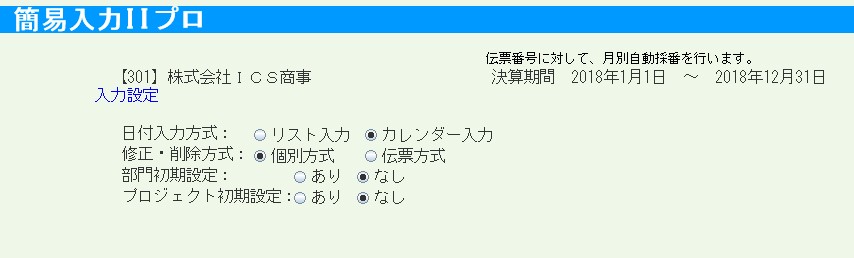
入力画面の日付形式
・リスト 形式
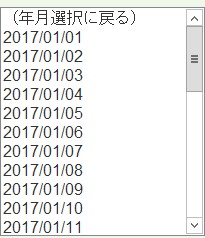
・カレンダー形式
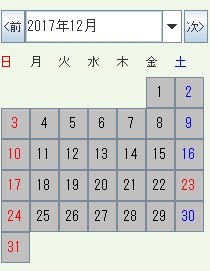
修正・削除方法
・伝票形式 (伝票単位での修正)
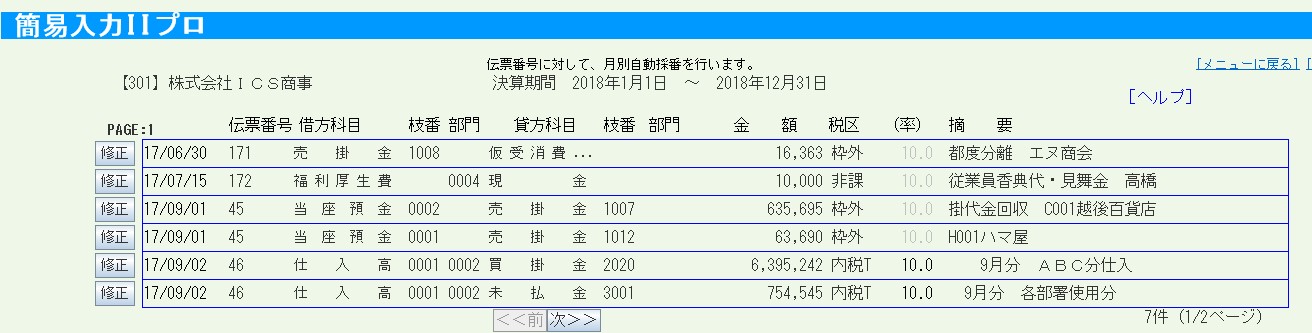
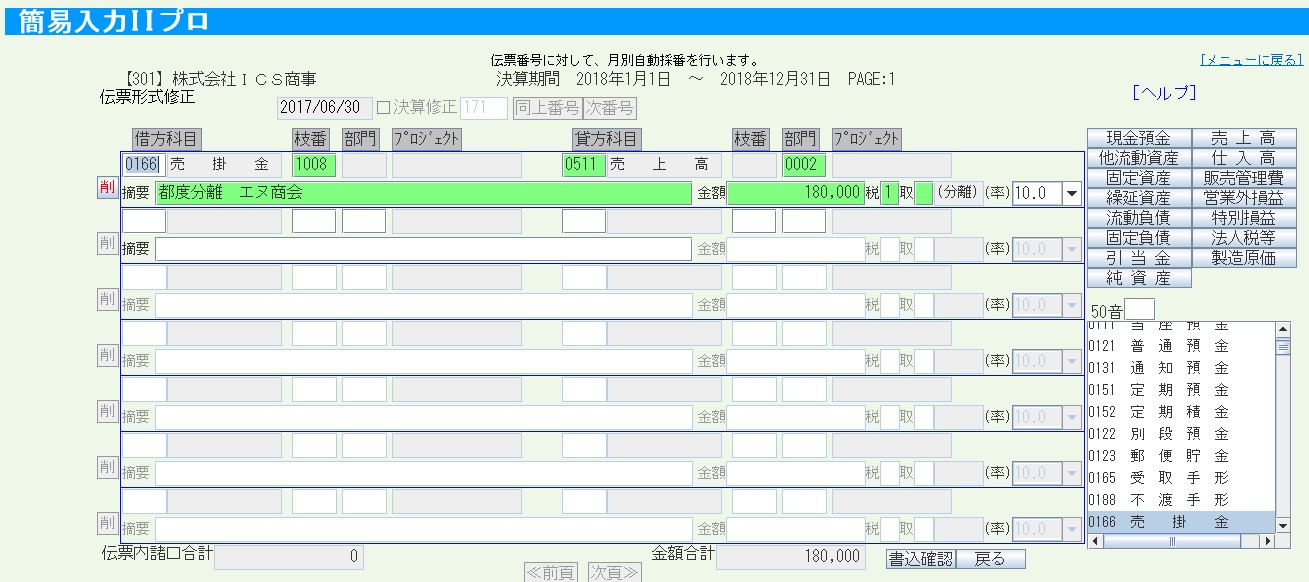
経過措置の取引:経過措置(内税)8、経過措置(外税)9は税区分に入力してください
軽減税率の取引:そのまま通常税率を変更してください
修正・削除方法
・個別形式 (仕訳データを選択して修正、伝票単位の切替もこの画面で可能)
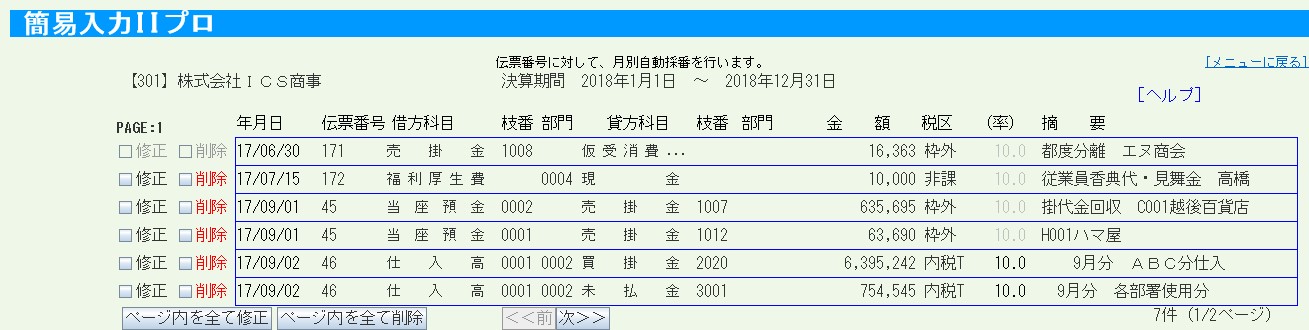

経過措置の取引:経過措置(内税)8、経過措置(外税)9は税区分に入力してください
軽減税率の取引:そのまま通常税率を変更してください
コメント